来源:小编 更新:2024-10-04 05:35:07
用手机看

随着电脑使用时间的增长,系统可能会出现各种问题,如运行缓慢、频繁崩溃等。这时,重装系统是一个有效的解决方案。本文将详细介绍如何使用Widows 10自带功能进行系统重装,让您轻松恢复系统活力。

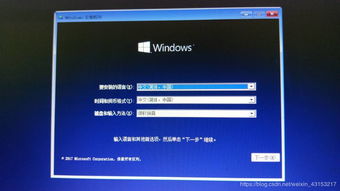
在开始重装系统之前,请确保做好以下准备工作:
备份重要数据:在重装系统之前,请将电脑中的重要数据备份到外部存储设备,如U盘、移动硬盘或云存储服务。
关闭自动更新:在重装系统过程中,自动更新可能会干扰安装过程,因此建议在开始重装前关闭自动更新。
确认系统版本:确保您的电脑已安装Widows 10,并且是正版系统。

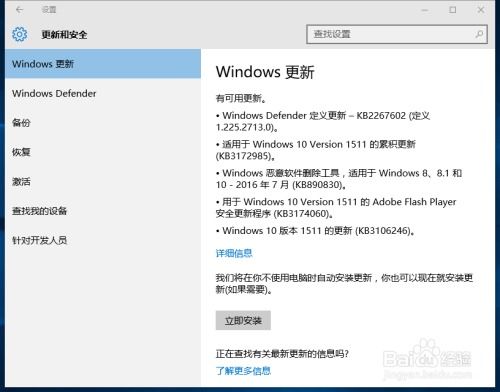
Widows 10自带“重置此电脑”功能,可以方便地重装系统。以下是具体操作步骤:
按下“Widows + I”键打开设置。
在设置窗口中,点击“更新与安全”。
在左侧菜单中,选择“恢复”。
在右侧窗口中,点击“重置此电脑”下的“开始”按钮。
根据提示选择是否保留个人文件,然后点击“下一步”。
等待系统重装完成,并按照提示完成后续设置。
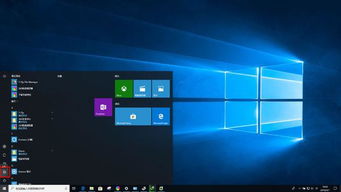
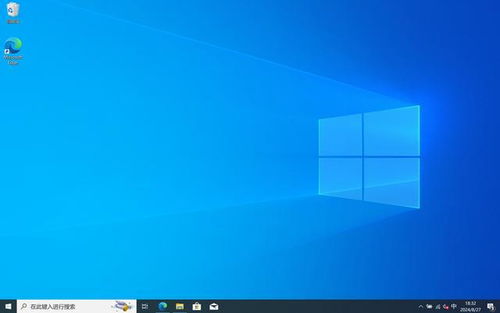
如果您的电脑中已创建系统映像,可以使用该映像进行系统重装。以下是具体操作步骤:
按下“Widows + I”键打开设置。
在设置窗口中,点击“更新与安全”。
在左侧菜单中,选择“恢复”。
在右侧窗口中,点击“创建系统映像”。
选择要创建映像的分区,然后点击“下一步”。
选择映像存储位置,然后点击“下一步”。
等待系统映像创建完成。
在需要重装系统时,选择“从系统映像恢复”选项,然后按照提示操作。
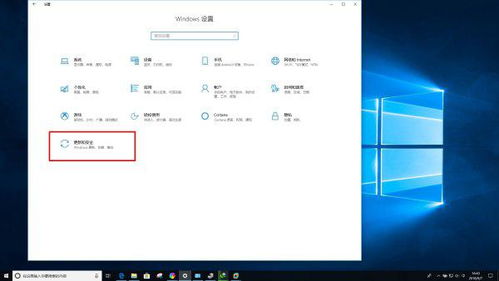

在使用Widows 10自带功能重装系统时,请注意以下事项:
重装系统会删除所有数据,请务必在重装前备份重要数据。
在重装系统过程中,请勿断电或重启电脑,以免造成系统损坏。
重装系统后,需要重新安装驱动程序和应用程序。

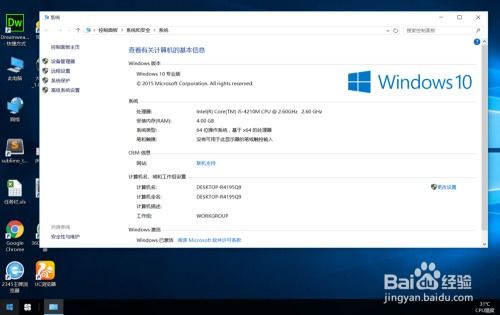
使用Widows 10自带功能重装系统是一种简单、高效的方法,可以帮助您解决系统问题,恢复系统活力。本文详细介绍了使用“重置此电脑”和“系统映像”功能进行系统重装的步骤,希望对您有所帮助。